Dicas de GoPro
- 1. Editar GoPro+
- 2. Outras dicas e truques+
Como Converter WebM para MP4 com o VLC
Por Santos • 2025-10-23 18:45:05 • Soluções comprovadas
WebM é um formato de vídeo desenvolvido pela Google. A maioria dos vídeos baixados ou carregados para o YouTube estão no formato WebM. Da mesma forma, MP4 é mais usado para formatação de vídeo e é compatível com quase todos os reprodutores de vídeo. O VLC Media Player é um reprodutor de mídia bem conhecido suporta diferentes tipos de compactação de vídeo e formatos de arquivo.
Geralmente, quando você baixa um vídeo de um site, eles está no formato WebM e pode não ser compatível com o seu dispositivo. Portanto, é essencial ter um conversor fácil de WebM para MP4.
- Parte 1. Guia Completo para Converter WebM para MP4 com o VLC
- Parte 2. Melhor Alternativa para Converter WebM para MP4 - Recomendado
- Parte 3. Converter WebM para MP4 Gratuitamente - Alternativa ao VLC
Parte 1. Guia Completo para Converter WebM para MP4 com o VLC
O VLC, abreviação de VideoLan Client, é um dos mais renomados reprodutores de mídia, suportando vários tipos de compactação de vídeo e formatos de arquivo. O VLC é gratuito, multiplataforma e de código aberto que oferece suporte tanto para PC quanto para plataformas móveis, como Android, Windows, iOS, iPad OS, etc. É incrivelmente seguro, descomplicado e fácil de usar.
Etapas para Converter WebM para MP4 com o VLC
Para converter WebM para MP4, as etapas são as seguintes:
Etapa 1 - Baixe e instale o VLC em seu Windows/Mac.
Etapa 2 - Selecione Mídia
Clique em Mídia, no canto superior direito e selecione converter/salvar. Você também pode usar o atalho Ctrl+R para escolher os arquivos.
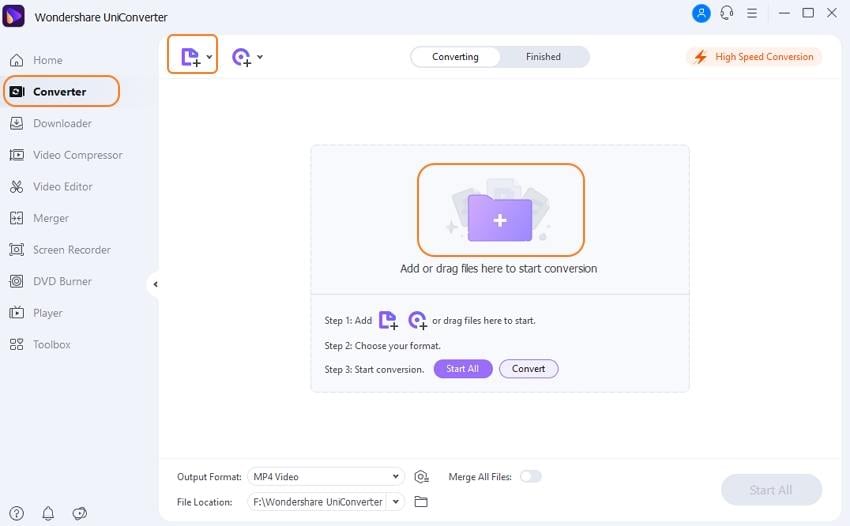
Etapa 3 - Escolha os arquivos que deseja converter de WebM para MP4 com o VLC. Depois que a página for aberta, clique no botão Adicionar para escolher os arquivos que deseja converter.
Etapa 4 - Converter/Salvar e escolher WebM. Selecione o botão Converter/Salvar para entrar na janela de conversão. Depois disso, selecione o formato WebM.
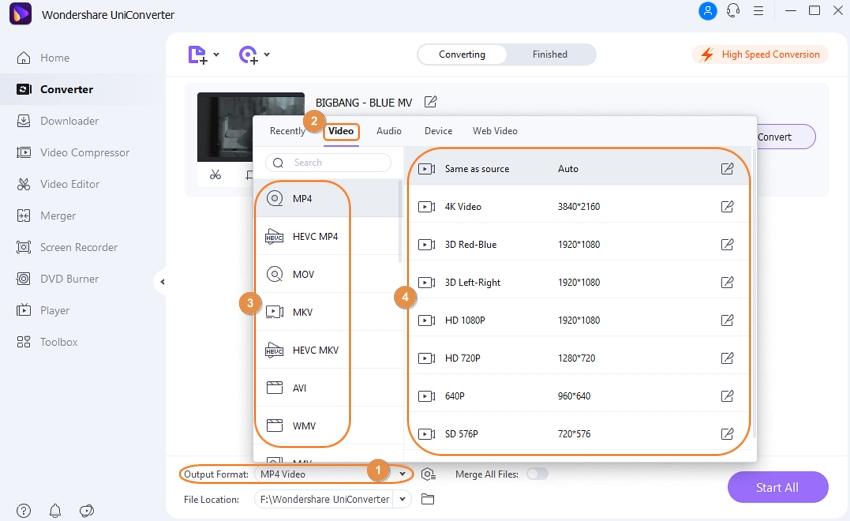
Etapa 5 - Selecione o local do arquivo. Clique no botão de navegação para selecionar o local onde deseja salvar o arquivo final. Edite o nome do arquivo.
Etapa 6 - Comece o processo de conversão. Pressione Iniciar para prosseguir com a conversão. O arquivo de mídia será salvo como MP4 no seu computador. Além disso, você pode converter MP4 para WebM com o VLC seguindo o mesmo processo.
Parte 2. Melhor Alternativa para Converter WebM para MP4 - Recomendado
O Wondershare UniConverter (originalmente Wondershare Video Converter Ultimate) é um conversor de vídeo WebM muito promissor. É 30 vezes mais rápido do que muitos e não tem perdas de qualidade durante o processo de conversão. Você pode até fazer personalizações, como adicionar uma legenda, editar, marca d'água, etc. Também pode processar arquivos em lote. É simples e extremamente seguro, com uma interface amigável. O Wondershare UniConverter tem uma versão gratuita, com muitos recursos interessantes para experimentar, mas se você quiser ir ainda mais além, a versão paga tem um preço que você certamente vai querer pagar.
Wondershare UniConverter
-
Converta formatos de áudio/vídeo para mais de 1000 formatos de vídeo, como MP4, MOV, AVI, etc.
-
Velocidade de conversão 30 vezes mais rápida do que qualquer conversor convencional
-
Edite os arquivos de vídeo com aparar, cortar, mesclar, adicionar legendas, etc.
-
Grave vídeos em DVD com modelos de menu gratuitos e personalizados
-
Baixe ou grave vídeos de mais de 10.000 sites de compartilhamento de vídeo
-
A tecnologia APEXTRANS, líder da indústria, converte vídeos sem perda de qualidade
-
A caixa de ferramentas versátil combina editor de metadados de vídeo, criador de GIF, compressor de vídeo e gravador de tela
Etapa 1 Iniciar o Wondershare UniConverter.
Em primeiro lugar, você deve baixar e instalar o Wondershare UniConverter. Em seguida, clique em + e escolha os arquivos WebM no seu disco local. A opção de arrastar e soltar também está disponível.
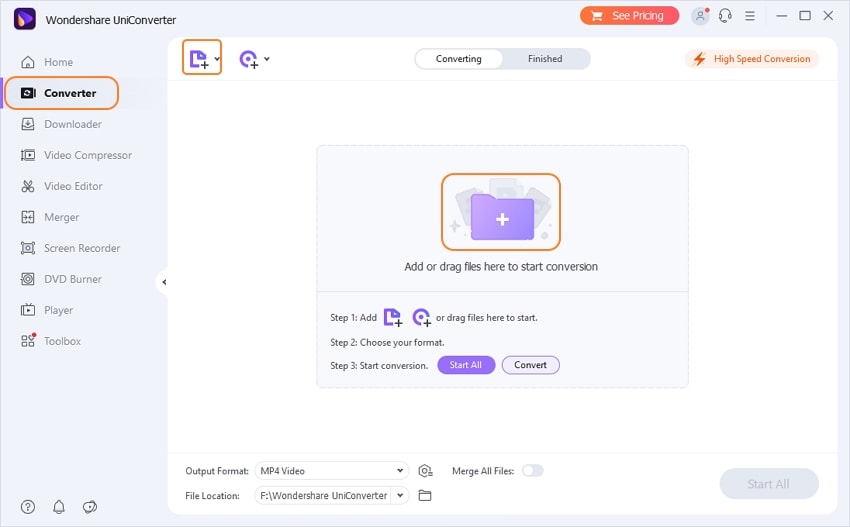
Etapa 2 Selecionar o formato de saída.
Depois de adicionar os arquivos WebM, especifique que MP4 é o seu formato preferido. Clique no ícone Formato de Saída e escolha MP4.
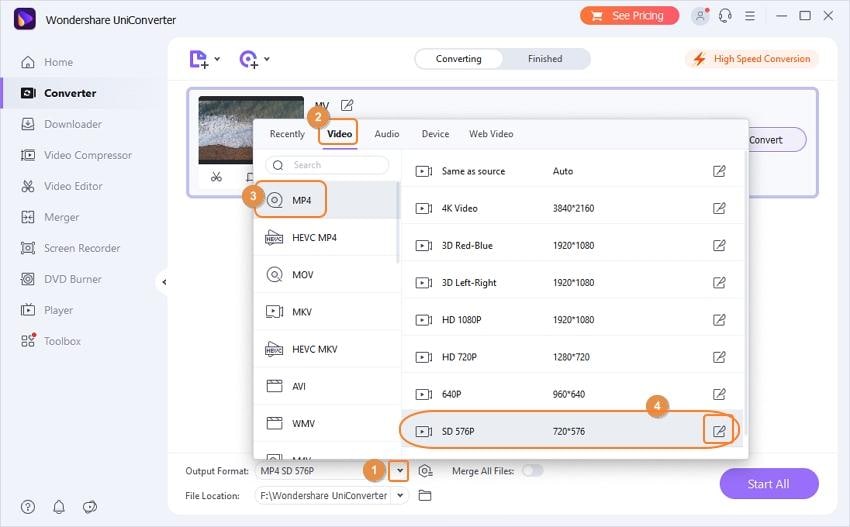
Etapa 3 Personalizar os arquivos.
As opções de edição também estão disponíveis se você quiser dar um toque pessoal aos seus arquivos. Pode editar, cortar, aparar, adicionar efeitos e legendas aos seus arquivos. Também tem a possibilidade de ver o resultado final antes da conversão.
Etapa 4 Converter os arquivos.
Após o processo de edição, quando estiver satisfeito com o resultado final, clique no botão Converter, para iniciar o processo de conversão. Isso transformará seus arquivos. Você pode selecionar o local onde pretende armazenar os arquivos convertidos.
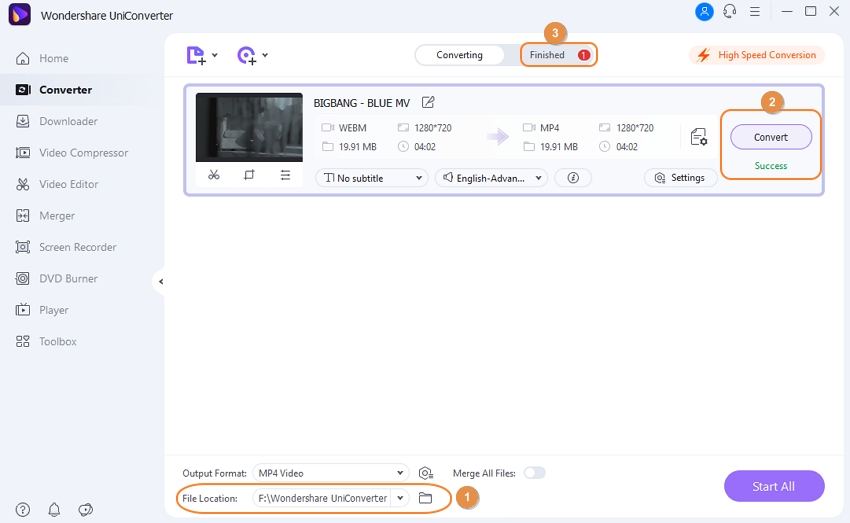
Parte 3. Converter WebM para MP4 Gratuitamente - Alternativa ao VLC
O Wondershare Online UniConverter é um conversor gratuito. É um conversor poderoso e altamente usado que o ajuda a converter seus arquivos online gratuitamente. Ele foi inicialmente chamado de Media.io, mas agora passou a ser conhecido como Online UniConverter. Não requer nenhuma instalação adicional, pois é uma ferramenta baseada na web. A velocidade de conversão é muito rápida e suporta uma variedade de formatos de vídeo e áudio. Embora seja bastante eficiente, existem algumas desvantagens: apenas dois arquivos podem ser convertidos de cada vez, com o tamanho máximo de 100 MB. Para continuar com uma conversão tranquila, você deve permanecer conectado à Internet.
Converta seus arquivos WebM para MP4 com estas três etapas simples
Etapa 1 - Escolher os arquivos WebM.
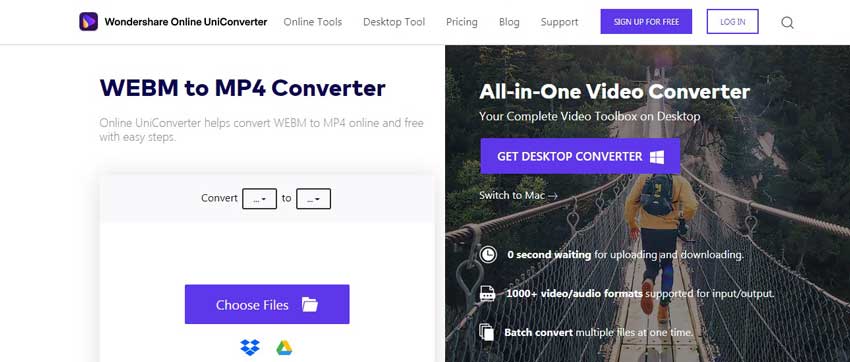
Faça upload do arquivo WebM que deseja converter. Você também pode arrastar e soltar os arquivos WebM do seu disco local.
Etapa 2 Selecionar o Formato de Saída
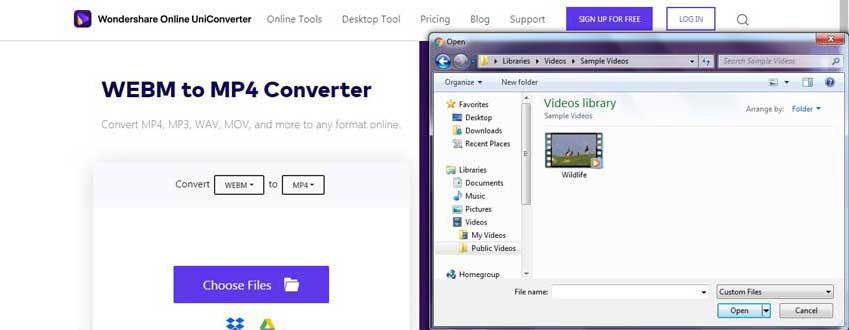
Você precisa escolher o formato de saída MP4 e, em seguida, selecionar o botão converter para alterar os arquivos para o formato desejado.
Etapa 3 - Baixar
Finalmente, para salvar os arquivos convertidos, você precisa baixá-los e salvá-los no Dropbox.
Conclusão
Um excelente conversor de WebM deve dar a você a liberdade de editar seus vídeos e dar um toque pessoal a eles com outras configurações avançadas. Converter vários arquivos WebM em MP4 de uma única vez economiza tempo e pode ajudá-lo a concluir a tarefa de uma forma mais rápida. Quanto ao VLC, ele é rápido, mas nem sempre confiável. Além disso, você deve baixar este programa de um site confiável para evitar vírus e manter a máxima segurança.
Por outro lado, o Wondershare UniConverter resolve os pontos fracos encontrados em outros conversores. É rápido, seguro, protegido e amigável. Ao usar o Wondershare UniConverter, você pode esperar qualidade máxima. Ele pode ser iniciado rapidamente em seu computador e é intuitivo, até mesmo para os mais iniciantes.
A sua caixa de ferramentas completa
 Converta em lote MOV para MP4, AVI, 3GP e vice-versa facilmente.
Converta em lote MOV para MP4, AVI, 3GP e vice-versa facilmente. 


Santos
staff Editor